一键清理c盘垃圾文件,win10 电脑c盘垃圾怎么一键清理?c盘垃圾清理工具合集
在日常使用电脑的过程中,发现C盘变红常常会引起用户的烦恼。本文将以个人经历为例,探讨C盘变红对电脑使用带来的烦恼,并分享如何有效清理的方法。
很多朋友用的电脑时间长了,C盘就变成红色了,整个C盘空间都满了,我们都知道,C盘如果满了,再下载软件或者尽心某些操作都会提示你内存不足,所以你要先进行C盘的清理,不过很多用户不知道哪些能删哪些不能删,我们一起来看看c盘怎么清理垃圾而不误删文件?
c盘清理工具:zyku666.com/gongju/01.html
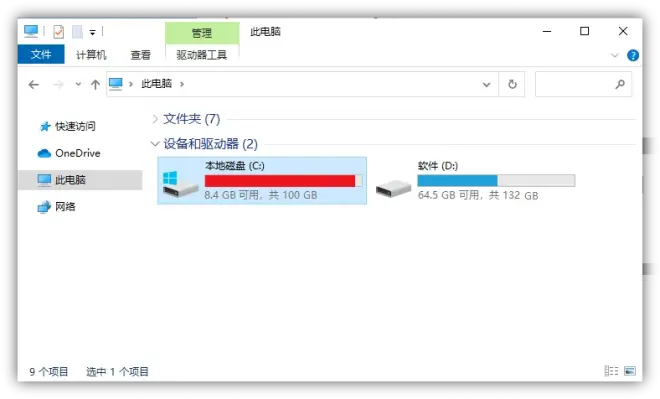
一、红色C盘的困扰 当我打开电脑的文件资源管理器时,不经意间发现C盘图标变成红色,立刻引起了我的注意。这个红色标识意味着C盘的可用空间严重不足,这无疑给我的电脑使用带来了很多烦恼。首先,电脑的运行速度明显变慢了,许多应用程序的响应时间增加,甚至打开一个简单的网页也需要很长时间。其次,我无法正常安装新的软件或更新操作系统,因为C盘的空间不足。最重要的是,C盘过度满的情况也可能导致系统崩溃或蓝屏死机等问题,在我工作和学习中造成了很大的困扰。
二、造成C盘红色的原因 C盘变红通常是由于磁盘空间不足引起的。在日常使用中,我们频繁地安装应用程序、下载文件以及产生大量临时文件,这些操作都会占用C盘的空间。当C盘可用空间少于10%时,系统就会发出警告,并使C盘图标变红。这是为了提醒用户及时处理磁盘空间不足的问题,以避免对电脑使用造成更大的影响。
三、解决C盘红色的方法 1. 清理临时文件:按下Win + R快捷键,打开运行窗口,输入"%temp%"并按回车键。这将打开临时文件夹,选择其中的所有文件并删除。这些文件都是在我们使用电脑过程中产生的临时文件,清理它们可以释放一定的空间。
清空回收站:回收站中经常堆积着已删除的文件,长时间不清空,会占用大量的C盘空间。右键点击回收站图标,选择"清空回收站",将其中的文件彻底删除并释放空间。
卸载多余的程序:打开"控制面板",找到"程序"或"程序和功能",查看并卸载不再需要的应用程序。这可以释放一部分磁盘空间,并使电脑运行更加流畅。
移动文件到其他分区:如果电脑中存在其他分区,并且这些分区的可用空间充足,可以将一些较大的文件,如电影、音乐等,从C盘中移动到其他分区中,减轻C盘的负担。
使用磁盘清理工具:Windows系统自带了磁盘清理工具,可以帮助用户找到并删除一些不必要的文件,如错误报告和缩略图缓存。右键点击C盘,选择"属性",然后点击"磁盘清理"。
结束语:C盘变红给电脑使用带来了很多烦恼,但我们可以采取一些措施来解决这个问题。清理临时文件、清空回收站、卸载多余的程序、移动文件到其他分区以及使用磁盘清理工具都是有效的方法。保持足够的磁盘空间是保证电脑正常运行的关键,让我们时刻关注C盘的可用空间,使电脑使用更加顺畅。

